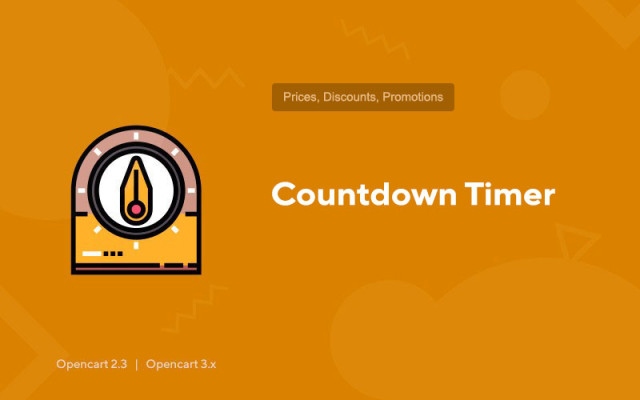Nedräkning
Price in reward points: 10
Countdown Timer är en flexibel modul som visar en nedräkningstimer för reklamprodukter på alla möjliga sidor och moduler i Opencart CMS-scheman.
Omfattande designanpassningsalternativ låter dig anpassa designen av timern till vilken mall som helst!
Kampanjens nedräkningstimer gör att du kan locka nätbutiksbesökarnas uppmärksamhet på reklamvaror och därigenom öka butikens konvertering avsevärt.
Du kan visa timern på dessa sidor och moduler:
- "Produkt"-sida (produkt/produkt);
- sida "Kategori" (produkt/kategori);
- sida "Tillverkare" (produkt/tillverkare);
- "Kampanjer" sida (produkt/special);
- "Sök"-sida (produkt/sökning);
- "Nyheter"-modul (modul/senaste);
- "Bästsäljare"-modul (modul/bästsäljare);
- Modulen "Kampanjer" (modul/special);
- "Utvald" modul (modul/utvald);
- modul "Rekommenderas" (produkt/produkt) på produktsidan.
Följande parametrar kan konfigureras för timern:
- visa timern på en separat sida eller i en modul;
- timer title: "Kampanjen slutar om";
- textavgränsare (XX : XX : XX : XX);
- textbeteckningar för värden (XX dag, XX timme, XX minut, XX sekunder);
- antalet dagar (textbeteckningen för detta värde är också dold);
- antal dagar i timmar (Exempel: 5 dagar * 24 timmar = 120 timmar + aktuellt dagssaldo. Obs: fungerar endast om "antal dagar" är dolt);
- antalet sekunder (textbeteckningen för detta värde är också dold).
Timern för varje enskild produkt aktiveras när man lägger till/redigerar en produkt på fliken "Kampanj".
Du måste ange det nya priset och slutdatumet för kampanjen. Om du inte anger ett slutdatum kommer den numeriska timern inte att visas för det objektet.
Om du vill att timern för en produkt ska räkna ner tiden till slutet av dagen, ställ sedan in slutdatumet för kampanjen till "N dagar", inaktivera alternativet "Visa antal dagar" och aktivera "Räkna antal" dagar". Till exempel, om kampanjen slutar om 5 dagar, kommer en nedräkningstimer att visas varje dag i 5 dagar fram till slutet av den aktuella dagen.
Det finns 2 typer av installation: "Installera tillägg" om modulfilen är ett arkiv som slutar på ocmod.zip eller "Via FTP (filhanterare)" när det är ett enkelt arkiv med filer.
Installerar Ocmod
- 1 Ladda ner modulfilen . Betalda tillägg kan laddas ner på ditt konto först efter betalning.
- 2 Gå till "Tillägg" -> "Installera tillägg" eller "Moduler" -> "Installera modifierare" i administratörspanelen för din webbplats och klicka på knappen "Ladda upp";
- 3 Välj den nedladdade filen och klicka på "Fortsätt" , vänta på inskriptionen - "Installerad framgångsrikt" ;
- 4 Gå sedan till "Add-ons Manager" eller "Modifiers" och klicka på knappen "Update" (blå, i det övre högra hörnet). Och utfärda även administratörsrättigheter för modulen (nedan skrivs det hur man gör detta).
Installation via FTP
- 1 Ladda ner modulfilen . Betalda tillägg kan laddas ner på ditt konto först efter betalning;
- 2 Ladda upp filer via filhanteraren till roten på webbplatsen . Som regel innehåller arkivet filer för olika versioner av PHP och OC-version (du måste välja ditt alternativ korrekt);
- 3 Gå sedan till "Add-ons Manager" eller "Modifiers" och klicka på knappen "Update" (blå, i det övre högra hörnet). Och utfärda även administratörsrättigheter för modulen (nedan skrivs det hur man gör detta).
Efter att ha installerat valfri modul, gå till avsnittet "System" -> "Användargrupper" -> "Administratör", avmarkera alla kryssrutor och sätt tillbaka dem genom att klicka på knappen "Välj alla" i vy- och ändringsfälten.
Tags: Opencart 2.3, Opencart 3.0, Opencart Pro 2.3, OcStore 2.3, OcStore 3.0